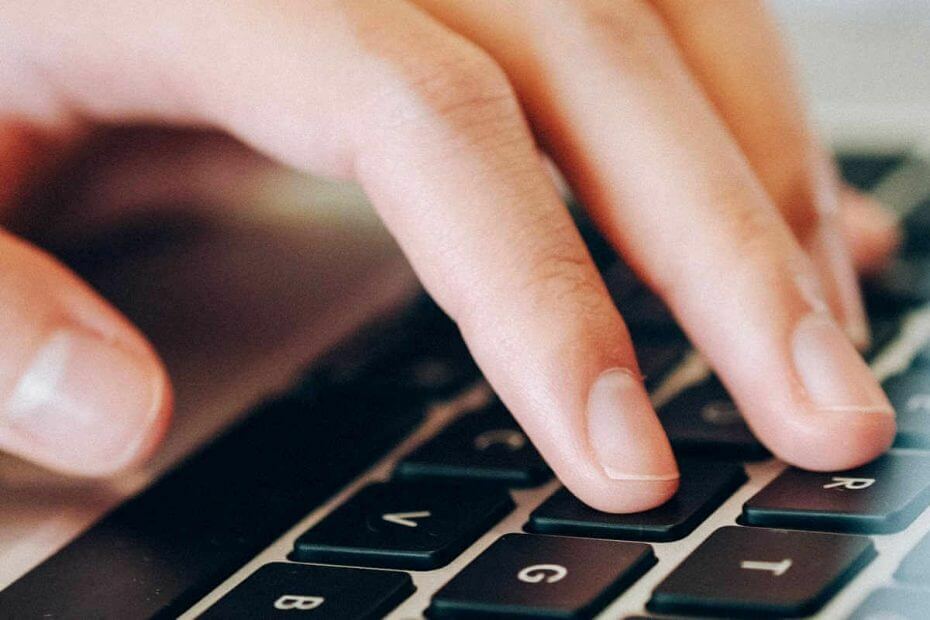Свържете AirPods към Microsoft Surface чрез Bluetooth
- AirPods са предназначени основно за работа с продукти на Apple с редки изключения за персонални компютри на Microsoft.
- Свързването на AirPods към лаптоп на Microsoft за първи път няма да предложи автоматична настройка на връзката.
- Можете да свържете вашите AirPods към вашия лаптоп Microsoft Surface, като го добавите чрез Bluetooth връзка.
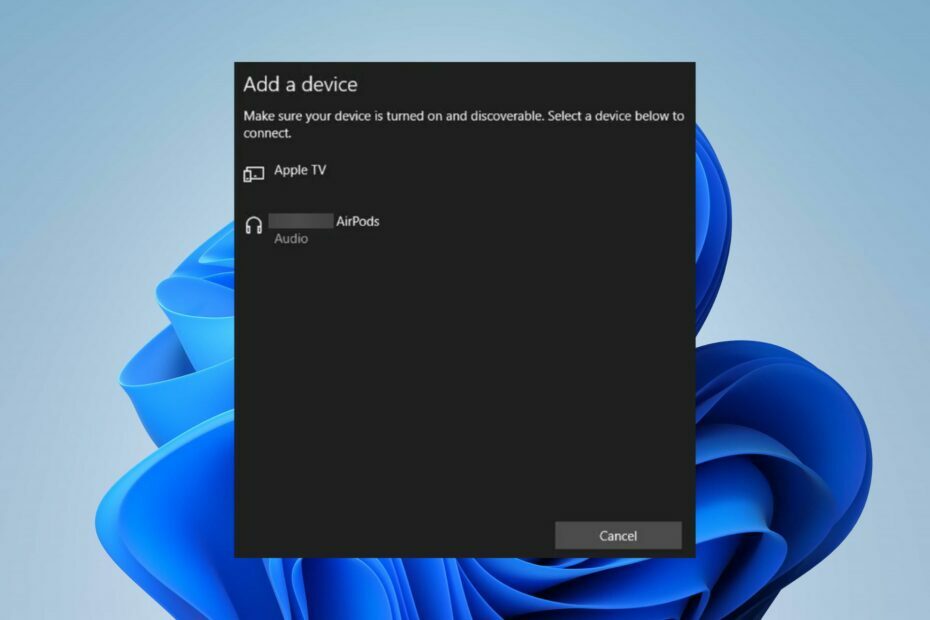
хИНСТАЛИРАЙТЕ КАТО КЛИКНЕТЕ ВЪРХУ ИЗТЕГЛЯНЕ НА ФАЙЛА
- Изтеглете Fortect и го инсталирайте на вашия компютър.
- Стартирайте процеса на сканиране на инструмента за да търсите повредени файлове, които са източникът на вашия проблем.
- Щракнете с десния бутон върху Старт на ремонта така че инструментът да може да стартира алгоритъма за фиксиране.
- Fortect е изтеглен от 0 читатели този месец.
Много потребители се чудят дали могат да свържат своите AirPods, продукт на Apple, със своите компютри с Windows. Въпреки това е възможно, но изисква малко заобиколно решение. И така, тази статия ще ви преведе през подробните стъпки за свързване на вашите AirPods към Microsoft Surface.
Освен това имаме изчерпателна статия за Микрофонът на AirPods не работи на Mac и Windows 10/11. Така че можете да го проверите, ако срещнете проблем.
Можете ли да свържете AirPods към лаптоп на Microsoft?
Въпреки че AirPods са предназначени предимно за използване с устройства на Apple, като iPhone и iPad, все пак можете да ги сдвоите с продукти, които не са на Apple. Така че можете да свържете AirPods към лаптоп на Microsoft, включително лаптопи Surface.
Освен това това е възможно, защото AirPods използват Bluetooth технология, която се поддържа от повечето съвременни лаптопи. Функцията за автоматично сдвояване обаче няма да е налична за компютър, освен ако не е Mac.
Въпреки това, ако Bluetooth няма да се включи, може да срещнете някои проблеми.
Как да свържа своите AirPods към моя Microsoft Surface?
Свързване чрез Bluetooth
- Уверете се, че вашите AirPods са напълно заредени и в обсега на вашия лаптоп.
- На вашия компютър щракнете с левия бутон върху Започнете в лентата на задачите и изберете Настройки от падащото меню.
- Изберете Bluetooth и устройства от страничната лента в левия панел в менюто Настройки.
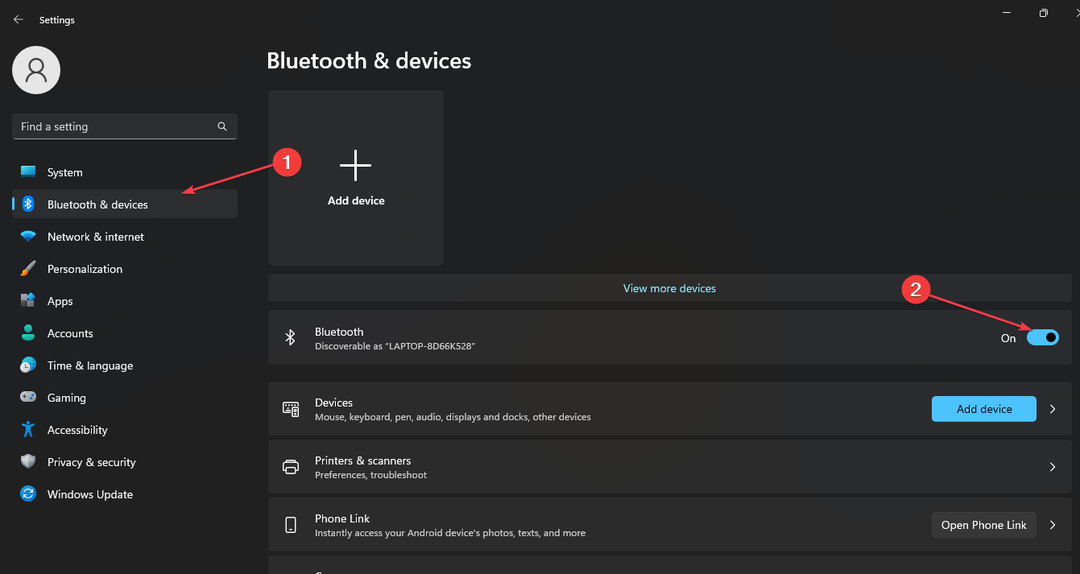
- Осигурете Bluetooth опцията е включена. Ако не е, превключете превключвателя за Bluetooth, за да го активирате.
- Отворете капака на вашия Калъф за AirPods и натиснете и задръжте бутона на гърба на кутията, докато LED светлина отпред започва да мига бяло.
- На вашия лаптоп щракнете върху Добави устройство опция.

- В прозореца Добавяне на устройство изберете Bluetooth и чакайте вашите AirPods за да се появи в списъка с налични устройства.

- Кликнете върху вашия AirPods когато се появят в списъка, за да позволите на вашия лаптоп да започне да се свързва с вашите AirPods.
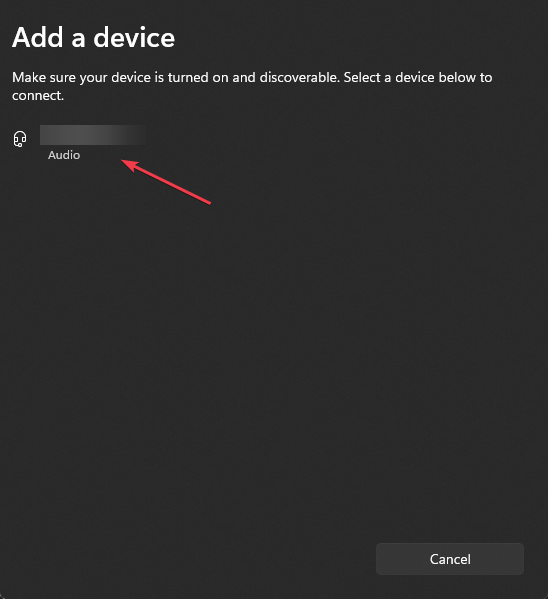
- След като връзката бъде установена, проверете дали AirPods са свързани, като възпроизведете аудио на вашия лаптоп.
След първоначалната настройка вашите AirPods трябва автоматично се свързва с вашия лаптоп на Microsoft когато са в обхват и Bluetooth е активиран и на двете устройства.
- Macrium Reflect за Windows: Как да изтеглите и инсталирате
- Pagefile.sys е огромен: Как да го изтриете или преоразмерите
- Notepad++ за Windows 11: Как да го изтеглите и инсталирате
- 4 начина за безопасно излизане от безопасен режим на Windows 11
Ако следвате стъпките по-горе и AirPods не работят в Windows 11, можете да разгледате нашата статия за начините да го коригирате.
Като алтернатива може да се интересувате от други статии за това какво да правите, ако изпитате нисък звук на AirPods когато сте свързани към вашия компютър с Windows.
Освен това имаме подробно ръководство, което обсъжда защо AirPods продължават да прекъсват връзката с Windows и как да го поправя.
Ако имате допълнителни въпроси или предложения, любезно ги пуснете в секцията за коментари.
Все още имате проблеми?
СПОНСОРИРАНА
Ако горните предложения не са разрешили проблема ви, компютърът ви може да има по-сериозни проблеми с Windows. Предлагаме да изберете решение "всичко в едно" като Фортект за ефективно отстраняване на проблемите. След инсталирането просто щракнете върху Преглед и коригиране и след това натиснете Старт на ремонта.